Hoe u de achtergrondkleur van Word kunt wijzigen van zwart naar wit in de donkere modus
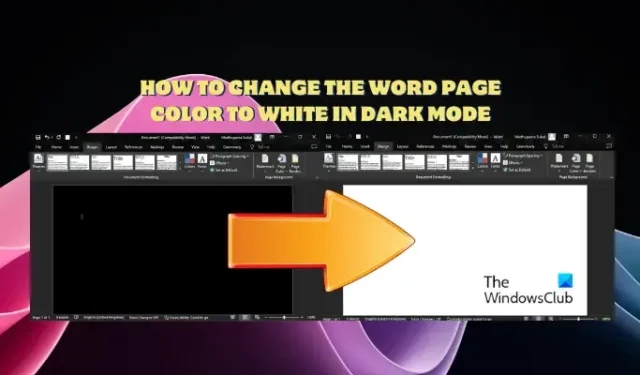
Als u de kleurachtergrond van de Word-pagina wilt wijzigen van zwart naar wit in de donkere modus, begeleiden wij u in eenvoudige stappen door het proces. Windows-gebruikers veranderen meestal de modus naar het donkere thema om de belasting van hun ogen te verminderen. Als bonus bespaart het ook de levensduur van de batterij. De donkere modus geldt echter niet alleen voor Windows, maar ook voor andere apps.
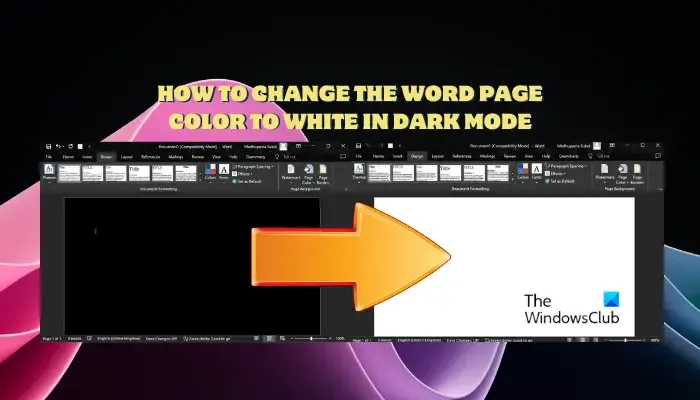
Het eerste dat u moet weten, is dat als u de donkere modus op uw Windows-apparaat inschakelt, dit automatisch het uiterlijk van Word verandert. Wanneer u Word dus in de donkere modus opent, is de pagina zwart met witte tekst. Hoewel het uitschakelen van de donkere modus in Windows een van de manieren is om terug te keren naar de witte achtergrond in Word, kunt u de Microsoft Word-pagina ook wit houden in de donkere modus.
Hoe u de achtergrondkleur van Word kunt wijzigen van zwart naar wit in de donkere modus
Als u de kleurachtergrond van de Word-pagina wilt wijzigen van zwart naar wit in de donkere modus, volgt u een van deze oplossingen:
- Wijzig de Office-thema-instellingen in Word
- Stel de Word-paginakleur in op Wit
- Wijzig de achtergrondkleur van de pagina
- Schakel de donkere pagina-achtergrond uit in Word-opties
1] Wijzig de Office-thema-instellingen in Word
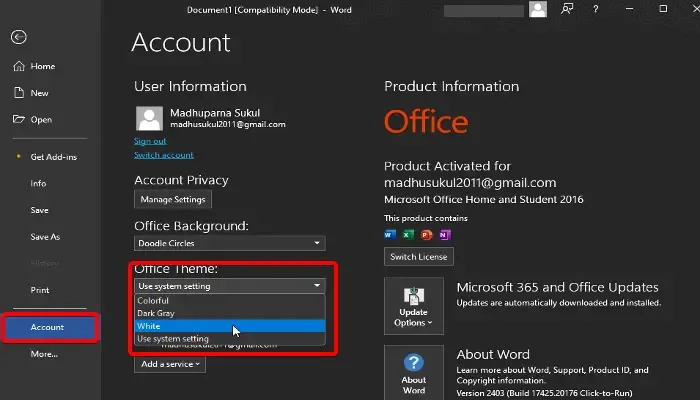
Het kan zijn dat de Office-thema-instellingen in Word zijn ingesteld op systeeminstellingen of op zwart, waardoor de achtergrond donker wordt. Omdat de systeeminstelling is ingesteld op de donkere modus, wordt deze standaard toegepast op de achtergrond van de Word-pagina.
Om deze instelling te wijzigen, opent u het Word-document en klikt u op het tabblad Bestand .
Selecteer vervolgens in het menu Account .
Ga nu aan de rechterkant naar Office Thema en selecteer Wit of Kleurrijk om de pagina-achtergrond te wijzigen in Wit.
Zorg ervoor dat u niet Donkergrijs of Systeeminstellingen gebruiken selecteert .
2] Stel de Word-paginakleur in op Wit
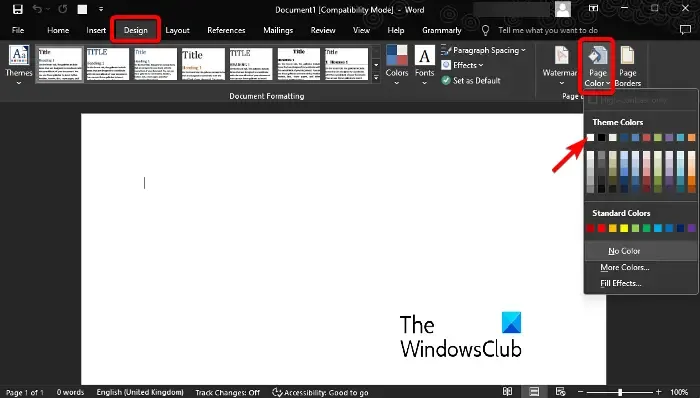
Een andere eenvoudigere methode zou zijn om de paginakleur te wijzigen met behulp van de ingebouwde functie en onmiddellijk de witte achtergrond met zwarte letters te krijgen.
Open in dit geval Word en selecteer het tabblad Ontwerpen .
Ga naar het uiterst rechtse uiteinde en selecteer de optie Paginakleur .
Hierdoor wordt het menu Themakleuren geopend . Selecteer hier Wit om de achtergrondkleur te wijzigen.
3] Wijzig de achtergrondkleur van de pagina
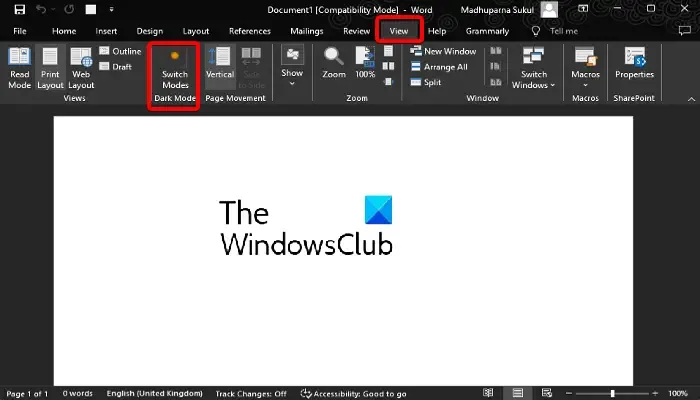
Als alternatief kunt u ook eenvoudig van modus wisselen in MS Word met de Weergave- instellingen om de achtergrondkleur van de pagina in wit te veranderen.
In dit geval start u het Word-document, selecteert u het tabblad Weergave en klikt u op Modus wisselen . Hierdoor wordt overgeschakeld van de donkere modus naar de lichte modus en wordt de pagina-achtergrond gewijzigd in wit.
4] Schakel de donkere pagina-achtergrond uit in Word-opties
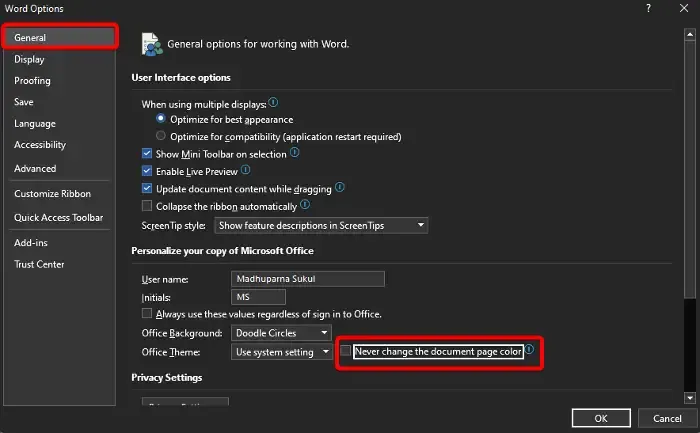
Als u echter niet wilt dat de donkere systeemmodus wordt toegepast op uw Word-documenten, kunt u de optie voor de achtergrondpagina van de dar-pagina uitschakelen in Word-opties. Hierdoor blijft de Microsoft Word-pagina wit in de donkere modus, zelfs als het systeem zich in de donkere modus bevindt.
Om deze instelling te wijzigen, opent u Word, selecteert u het tabblad Bestand , klikt u op Meer en selecteert u Opties .
Blijf nu in het gedeelte Algemeen en scroll aan de rechterkant naar beneden om uw exemplaar van het gedeelte Microsoft Office te personaliseren .
Schakel hier het selectievakje naast Wijzig nooit de kleur van de documentpagina uit .
Maar als Windows vastzit in de donkere modus, kunt u hieruit komen door Windows Verkenner opnieuw te starten of de automatische donkere modus uit te schakelen.
Hoe verander je de achtergrond van zwart naar wit in Word?
Als u een zwarte achtergrond in Microsoft Word wilt wijzigen in wit, opent u Word, gaat u naar het tabblad Ontwerpen en selecteert u Paginakleur . Selecteer nu in de vervolgkeuzelijst de kleur Wit . Als u het niet kunt vinden, klikt u op Meer kleuren en selecteert u vervolgens de kleur Wit . T
Hoe verander ik een zwarte pagina in een witte pagina?
U hebt toegang nodig tot de Word-instellingen of Ontwerpopties om een zwarte pagina in Word in wit te veranderen. Selecteer de optie Paginakleur en selecteer de kleur Wit in het menu om de achtergrond in te stellen op Wit. De opties kunnen variëren, afhankelijk van het platform of de software die u gebruikt.


Geef een reactie